Ինչպե՞ս հաշվարկել միջինը Excel առանցքային աղյուսակում:
Օրինակ ՝ դուք ստեղծել եք առանցքային աղյուսակ ՝ խմիչքների վիճակագրության վաճառքի վիճակագրության համար, ինչպես ցույց է տրված նկարում: Հիմա ուզում եք յուրաքանչյուր խմիչքի միջինը ավելացնել առանցքային սեղանի մեջ, ինչ-որ գաղափար: Այս հոդվածը ձեր լուծումը կներկայացնի ձեր համար:
Հաշվարկել միջինը Excel առանցքային աղյուսակում
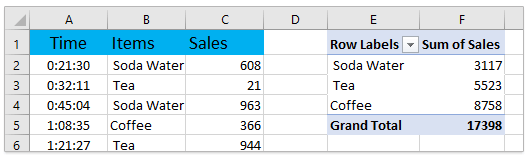
Հաշվարկել միջինը Excel առանցքային աղյուսակում
Այս մեթոդը կօգնի ձեզ աղբյուրի տվյալների մեջ մեդիանների մասին օգնող սյուն ավելացնել, այնուհետև հեշտությամբ ավելացնել առանցքային աղյուսակում միջին դաշտը:
1, Տեղադրեք դատարկ սյուն `աղբյուրի տվյալների կողքին, մուտքագրեք Median որպես սյունակի անուն, մուտքագրեք բանաձևը =MEDIAN(IF($B$2:$B$31=B2,$C$2:$C$31)) մուտքագրեք միջին սյունակի առաջին բջիջ և սեղմեք Ctrl + Հերթափոխություն + Մտնել ստեղները միասին, և, վերջապես, քաշեք AutoFill բռնիչը ՝ ամբողջ սյունը լրացնելու համար: Տեսեք,
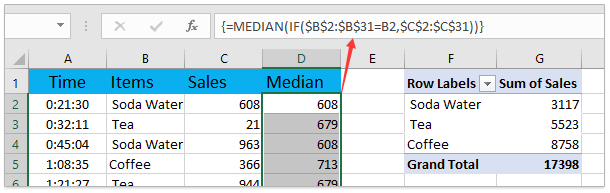
2, Ընտրեք առանցքային աղյուսակում ցանկացած բջիջ `ակտիվացնելու համար Առանցքային աղյուսակի գործիքներ, ապա սեղմեք Վերլուծել (Կամ Ընտրանքներ)> Փոխել տվյալների աղբյուրը > Փոխել տվյալների աղբյուրը, Տեսեք,

3, Փոփոխության առանցքային աղյուսակի տվյալների աղբյուրի երկխոսության դաշտում նշեք նոր աղբյուրի տվյալները Աղյուսակ / տեսականին տուփը և սեղմել OK կոճակ Տեսեք,
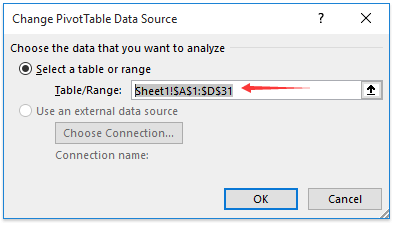
4. Այժմ Median լրացված է ավելացված է Առանցքային աղյուսակի դաշտեր պատուհանը, խնդրում ենք քաշել Median դաշտը դեպի Արժեքներն Բաժին. Տեսեք,
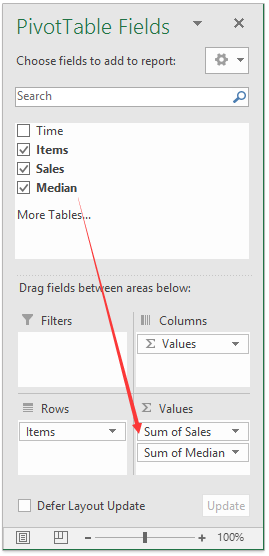
5, Մեջ Արժեքներն բաժինը, սեղմեք Median դաշտը եւ ընտրեք Արժեքի դաշտի կարգավորումներ բացվող ցուցակում: Տեսեք,
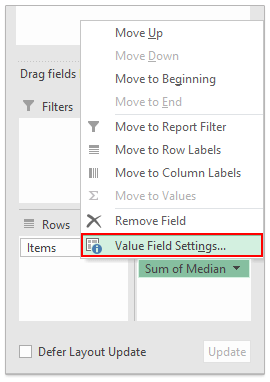
6, Արժեքի դաշտի կարգավորումները երկխոսության դաշտում ընտրեք Միջին է Ամփոփեք արժեքի դաշտը ըստ ցուցակը տակ Ամփոփեք արժեքները ըստ ներդիր, անվանափոխել դաշտի անունը որպես Median (Median- ից առաջ տեղ կա) Պատվերով անուն տուփը և սեղմել OK կոճակ Տեսեք,
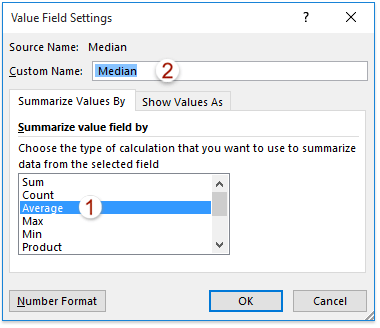
Այժմ կտեսնեք, որ առանցքային աղյուսակում ավելացվել է յուրաքանչյուր տողի պիտակի միջինը: Տեսեք,
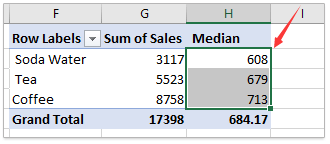
Առնչվող հոդվածներ քանակը:
Ինչպե՞ս տեսակավորել ըստ գումարի Excel- ի առանցքային աղյուսակում:
Ինչպե՞ս ավտոմատ կերպով թարմացնել առանցքային աղյուսակը Excel- ում:
Գրասենյակի արտադրողականության լավագույն գործիքները
Լրացրեք ձեր Excel-ի հմտությունները Kutools-ի հետ Excel-ի համար և փորձեք արդյունավետությունը, ինչպես երբեք: Kutools-ը Excel-ի համար առաջարկում է ավելի քան 300 առաջադեմ առանձնահատկություններ՝ արտադրողականությունը բարձրացնելու և ժամանակ խնայելու համար: Սեղմեք այստեղ՝ Ձեզ ամենաշատ անհրաժեշտ հատկանիշը ստանալու համար...

Office Tab- ը Tabbed ինտերֆեյսը բերում է Office, և ձեր աշխատանքը շատ ավելի դյուրին դարձրեք
- Միացնել ներդիրներով խմբագրումը և ընթերցումը Word, Excel, PowerPoint- ով, Հրատարակիչ, Access, Visio և Project:
- Բացեք և ստեղծեք բազմաթիվ փաստաթղթեր նույն պատուհանի նոր ներդիրներում, այլ ոչ թե նոր պատուհաններում:
- Բարձրացնում է ձեր արտադրողականությունը 50%-ով և նվազեցնում մկնիկի հարյուրավոր սեղմումները ձեզ համար ամեն օր:
